wps软件已经是用户再熟悉不过的一款办公软件了,给用户带来了许多的便利,并且深受用户的的喜爱,在这款办公软件中,用户可以体验到许多强大且实用的功能,能够很好的提升用户的编辑效率,因此wps软件深受用户的喜爱,当用户在wps软件中编辑演示文稿时,可以根据自己的需求来设置演示文稿的样式,最近就有用户想要对ppt进行美化,但是不知道怎么来操作,其实这个问题很好解决,用户直接在菜单栏中找到智能美化功能,接着选择下拉选项中的全文换肤选项即可解决问题,那么接下来就让小编来向大家介绍一下这个问题详细的操作过程吧,希望小编的教程能够帮助到大家。
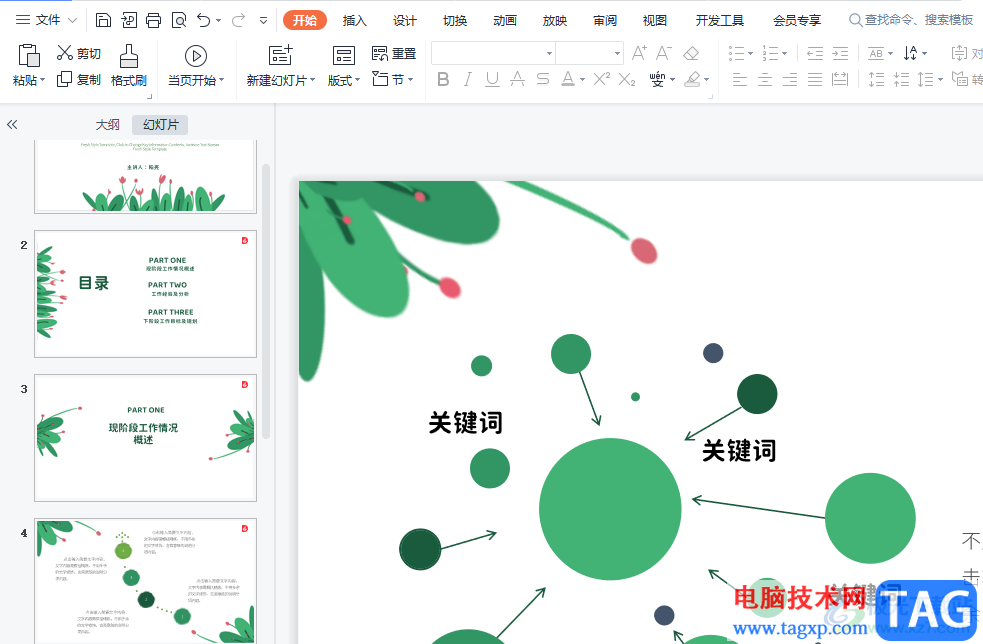
1.用户在电脑桌面上打开wps软件,接着进入到演示文稿的编辑页面上
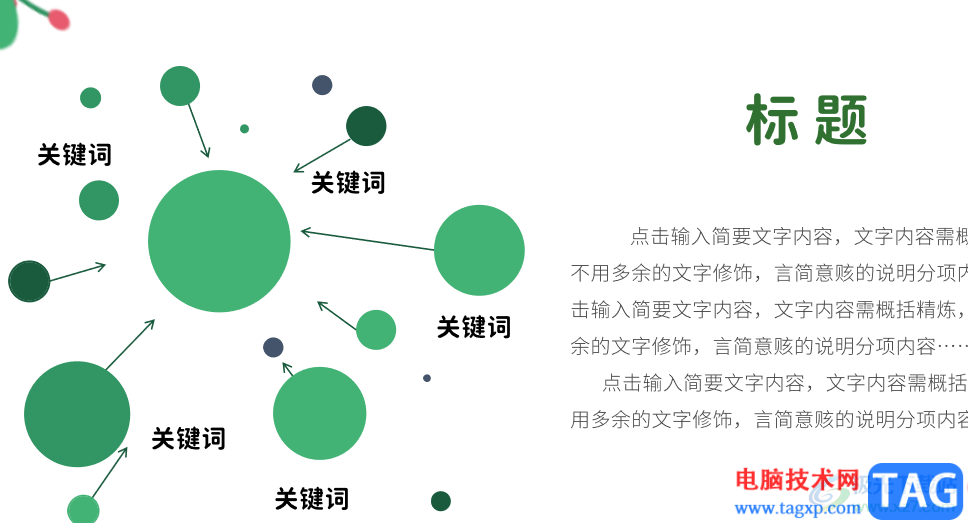
2.这时用户在页面上方的菜单栏中点击设计选项,将会显示出相关的选项卡,用户选择其中的智能美化选项

3.随后用户会拓展出下拉菜单,用户可以看到有全文换肤、统一版式哦、统一字体和智能配色这四个选项,选择其中的全文换肤选项
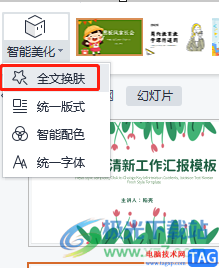
4.将会弹出全文美化窗口,用户在显示出来的各种ppt模板中选择自己喜欢的模板
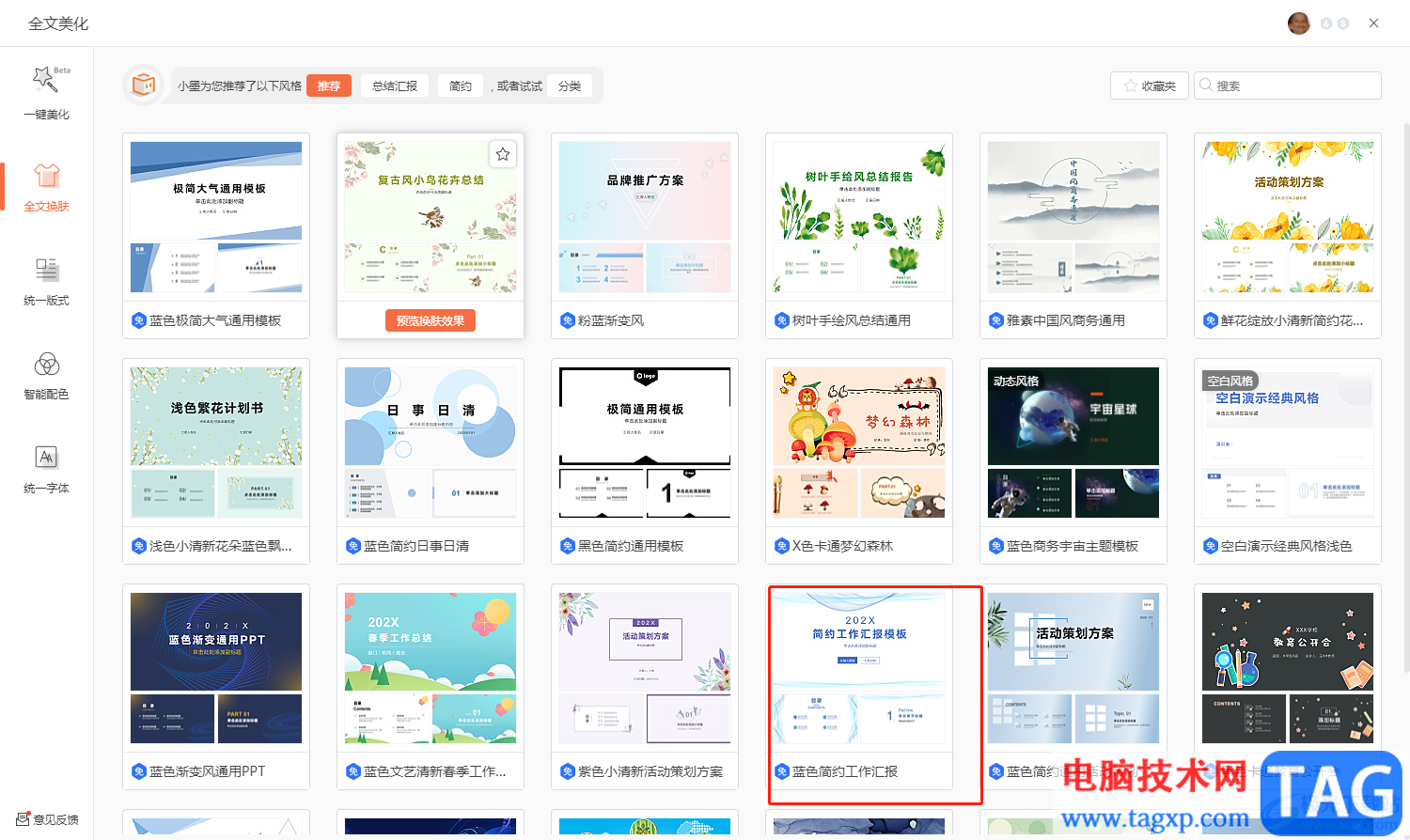
5.然后是会打开美化预览板块,用户直接按下应用美化按钮就可以了
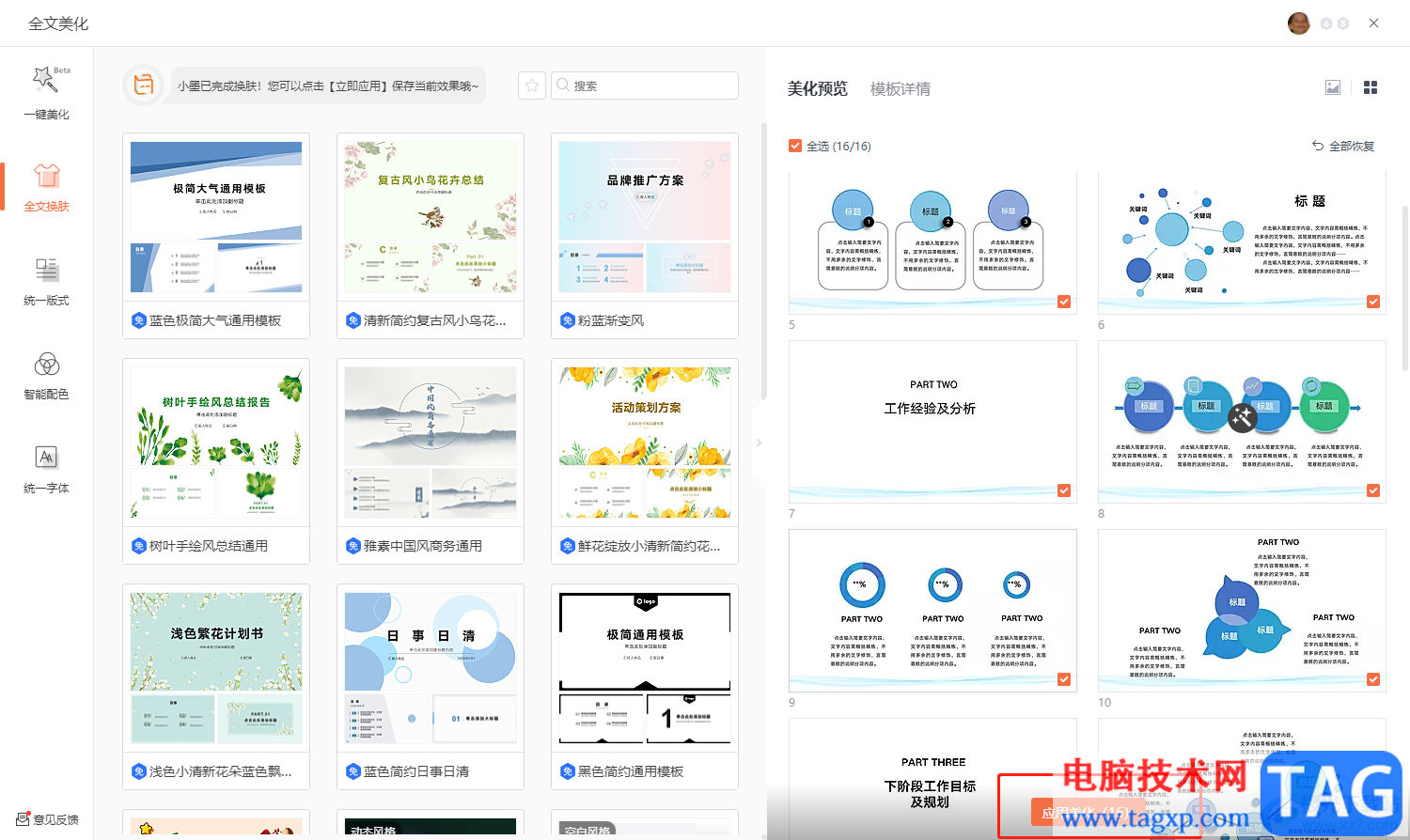
6.接着将会显示出正在应用的提示窗口,用户耐心等待进度条拉至100%即可
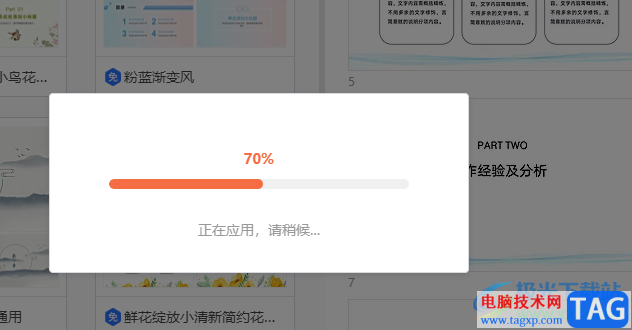
7.回到编辑页面上,用户就可以获得自己喜欢的ppt样式了,如图所示
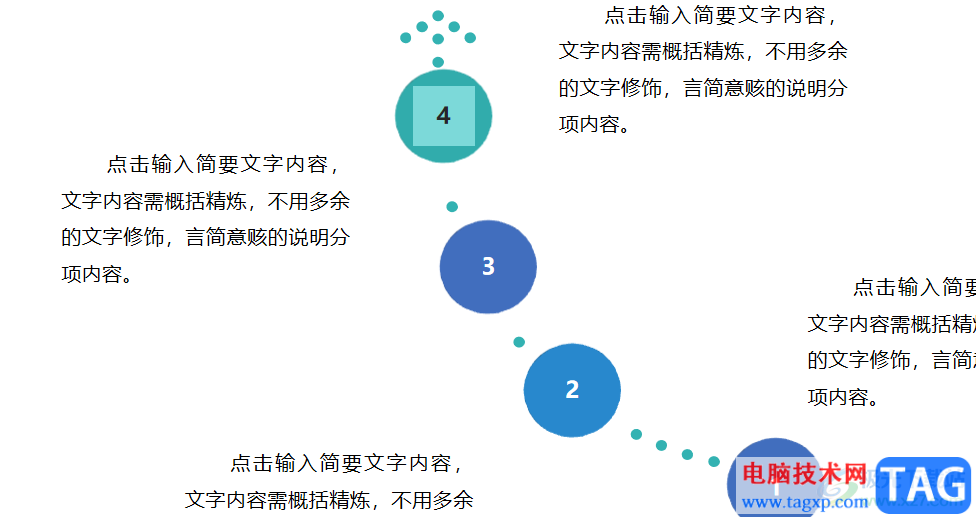
一直以来wps软件是许多用户很喜欢的一款办公软件,当用户在wps软件中编辑演示文稿时,就会发现其中的功能是很强大的,用户可以利用智能美化功能来为ppt进行全文换肤,操作的过程是很简单的,因此感兴趣的用户快来看看小编整理出来的教程吧。
 华为2021年全球通信设备市场排名第一
华为2021年全球通信设备市场排名第一
根据Business Korea的数据,华为在2021年全球通信设备市场排名第一......
 如何在Windows11上禁用锁定屏幕(组策略注册
如何在Windows11上禁用锁定屏幕(组策略注册
如何在Windows11上禁用锁定屏幕(组策略注册表) 如果您没有发现锁......
 2021微信怎么快速大量删人
2021微信怎么快速大量删人
微信目前暂不支持快速大量删人,只能逐一删除。1、打开微信,......
 显示适配器工作异常:如何排查显示适配
显示适配器工作异常:如何排查显示适配
显示适配器作为电脑的重要组成部分,其状态直接影响到整机的......
 了解电脑电源的工作原理选择电源时需要
了解电脑电源的工作原理选择电源时需要
电脑电源是构成计算机的重要组成部分,直接影响系统的稳定性......

现在因为电脑的普及,很多时候我们在工作或学习中都会碰到PPT的身影!但PPT功能虽强大却并非完美无缺,为追求更完美效果,在PPT中插入SWF格式动画已是家常便饭。实际上,很多情况...
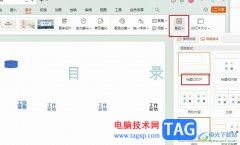
很多小伙伴之所以喜欢使用WPS软件来对演示文稿进行编辑,就是因为WPS中有许多的美化功能,能够实现文本内容以及幻灯片的一键美化,还能对图片、图表等进行编辑。有的小伙伴在使用WPS对演...

在PowerPoint演示文稿中如果有需要我们可以插入一些表格,插入后就可以使用一些表格的基础功能了。如果我们在PowerPoint演示文稿中插入表格后希望涉案啊表格的边框线,小伙伴们知道具体该如...

有时候我在放映一些展示型的PPT时,我们希望能 不用点击就自动的播放,自动的翻译,自动的循环 。 现在小编就用PPT 2007来讲解下这个效果的实现。 首先得保证PPT中效果的切换不是鼠...

演示文稿是很多小伙伴都离不开的一种文件,因为无论是演讲还是工作汇报,我们都离不开演示文稿,他可以将我们的演讲内容展示在屏幕上,转换为动态效果进行呈现,让我们的讲解事半功倍...

ppt软件是上班族用来进行工作汇报的办公软件,其中实用的功能能够将文字内容生动有趣的展示给大家,因此许多的用户都很喜欢使用这款办公软件,当用户在使用这款办公软件时,有时会在幻...

有时候我们从网上下载的是Flv视频,怎样把它插入到幻灯片里面呢,可以先把它导入到Flash动画里,然后再插入到幻灯片中,下面我们来看一个练习; 1、下载Flv视频 1)可以使用一些专...

很多小伙伴在使用钉钉的过程中除了在标准版中进行日常工作处理之外,我们还可以切换为个人版,进行笔记记录或是使用AI功能帮助我们编辑文案。有的小伙伴在需要制作PPT时都会选择使用钉...

怎么设置PPT自动播放 设置PPT自动播放的图文教程,怎么设置PPT自动播放 设置PPT自动播放的图文教程 PPT自动放映在生活学习中经常遇到,打开PPT文件,可为每个幻灯片设置相应时间,让它到达预...
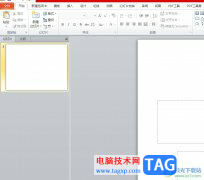
ppt软件是许多用户很喜欢的一款办公软件,为用户带来了演示文稿的制作平台,只需简单的利用相关功能,就可以顺利制作出令人满意的演示文稿作品,因此ppt软件深受用户的喜爱,当用户在编...

作为一款深受用户喜爱的演示文稿制作软件,ppt软件吸引了不少的用户前来下载使用,这是因为ppt软件中的功能是很强大的,能够满足用户的编辑需求,并且可以帮助用户简单的完成制作任务,...
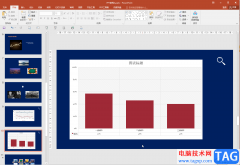
PowerPoint演示文稿是一款非常好用的办公软件,很多小伙伴都在使用,在PowerPoint演示文稿中我们有时候会插入一些图表,比如柱形图,折线图,饼形图,柱形图和折线图的组合图等等。如果我们...
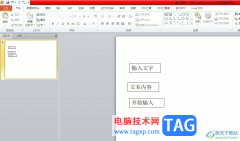
ppt是一款很受用户喜爱的办公软件,为用户提供了全面的演示文稿制作平台,让用户可以利用其中强大的功能来完成编辑工作,因此ppt软件吸引了不少用户前来使用,当用户在编辑演示文稿时,...

PowerPoint演示文稿是一款非常好用的办公软件,很多小伙伴基本上每天在办公时都会需要使用到。在PowerPoint演示文稿中编辑文字幻灯片后,我们有时候会需要将其打印出来,作为纸质版的资料使...

很多小伙伴都喜欢使用WPS来进行演示文稿的编辑,因为WPS中的功能十分的丰富,并且操作简单,即使刚开始接触WPS软件的小伙伴也能快速上手。在使用WPS对演示文稿进行编辑的过程中,有的小伙...